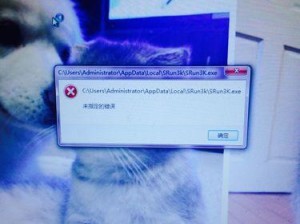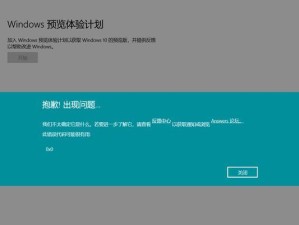在某些情况下,我们可能会忘记系统的登录密码或者无法登录其他用户账户。本文将介绍一种简单有效的方法,使用优盘来清除用户名密码,从而实现进入系统的目的。
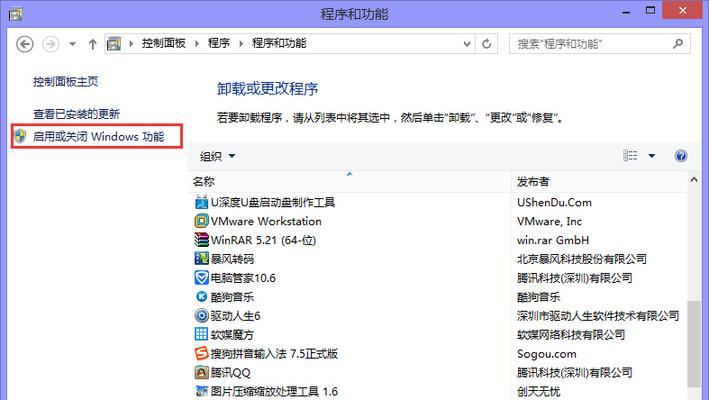
文章目录:
1.什么是优盘清除用户名密码进入系统方法?
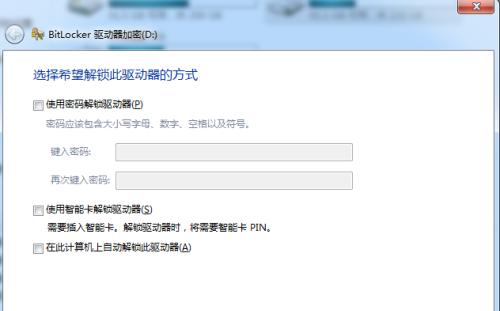
2.准备工作:选择合适的优盘和工具软件
3.步骤一:下载和安装优盘启动工具
4.步骤二:制作优盘启动盘
5.步骤三:设置系统启动顺序为优盘启动
6.步骤四:重启电脑并进入优盘启动模式
7.步骤五:选择清除用户名密码的选项
8.步骤六:确认清除操作并等待完成
9.步骤七:重启电脑并尝试进入系统
10.注意事项:备份重要数据以及可能遇到的问题
11.其他方法:使用优盘重置密码而不是清除密码
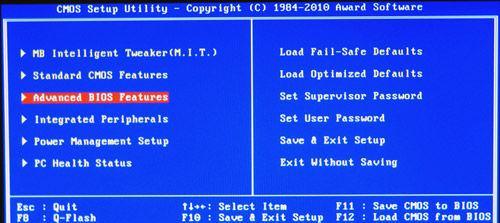
12.了解风险:优盘清除用户名密码可能导致数据丢失
13.适用范围:适用于Windows系统和一些Linux发行版
14.安全性问题:如何避免他人利用此方法进入您的系统
15.结语:使用优盘清除用户名密码是一种简单且便捷的方法,但需谨慎操作并注意数据备份和安全性问题。
1.什么是优盘清除用户名密码进入系统方法?
优盘清除用户名密码进入系统方法是一种通过制作优盘启动盘,绕过系统登录限制的技术。使用该方法,用户可以清除或重置系统中的用户名密码,以便能够重新进入系统。
2.准备工作:选择合适的优盘和工具软件
在开始操作前,用户需要准备一个合适的优盘(容量不小于4GB)和一个优盘启动工具软件。推荐使用知名的工具软件,如Rufus或UniversalUSBInstaller。
3.步骤一:下载和安装优盘启动工具
用户需要从官方网站下载并安装所选的优盘启动工具。根据自己的操作系统选择相应的版本,并按照安装向导进行安装。
4.步骤二:制作优盘启动盘
打开优盘启动工具,选择要制作启动盘的优盘,并选择所需的系统映像文件或安装文件。点击“开始”按钮,工具会自动将系统文件写入优盘,并完成启动盘的制作。
5.步骤三:设置系统启动顺序为优盘启动
将制作好的优盘启动盘插入需要进入系统的电脑,并进入BIOS设置。在启动选项或引导顺序中,将优盘启动设为第一启动选项。
6.步骤四:重启电脑并进入优盘启动模式
保存BIOS设置后,重启电脑。在启动过程中,按下相应键(通常是F12、F2或Delete键)进入启动设备选择菜单,选择优盘作为启动设备。
7.步骤五:选择清除用户名密码的选项
进入优盘启动模式后,用户会看到优盘启动工具的界面。根据工具的提示,选择“清除用户名密码”或类似选项。
8.步骤六:确认清除操作并等待完成
工具会显示清除操作的确认提示,用户需要确认清除操作,然后等待工具完成清除用户名密码的过程。这个过程可能需要一段时间,请耐心等待。
9.步骤七:重启电脑并尝试进入系统
清除操作完成后,工具会提示用户重新启动电脑。重新启动后,尝试进入系统,用户会发现用户名密码已被清除,可以直接进入系统。
10.注意事项:备份重要数据以及可能遇到的问题
在执行优盘清除用户名密码操作前,建议用户先备份重要数据。同时,由于不同电脑和系统的设置可能存在差异,用户可能会遇到一些问题,如启动失败或无法进入优盘启动模式等。
11.其他方法:使用优盘重置密码而不是清除密码
除了清除用户名密码,优盘还可以用于重置密码。某些工具软件提供了“重置密码”选项,该选项可让用户重新设置一个新的密码,而不是完全清除密码。
12.了解风险:优盘清除用户名密码可能导致数据丢失
使用优盘清除用户名密码的方法虽然方便,但需要注意,这种操作可能导致用户数据的丢失。在操作前,请确保已经备份了重要的文件和数据。
13.适用范围:适用于Windows系统和一些Linux发行版
优盘清除用户名密码的方法适用于大多数Windows系统和一些Linux发行版。但对于某些特殊版本或设置,可能无法适用或需要额外的步骤。
14.安全性问题:如何避免他人利用此方法进入您的系统
优盘清除用户名密码的方法虽然方便,但也存在一定的安全风险。为了避免他人利用此方法进入您的系统,请保管好自己的优盘,不要随意将其暴露在他人可获得的环境中。
15.结语:使用优盘清除用户名密码是一种简单且便捷的方法,但需谨慎操作并注意数据备份和安全性问题。
使用优盘清除用户名密码可以帮助用户绕过系统登录限制,但操作时需谨慎,并注意数据备份以及防止他人利用此方法进入您的系统。在遵循相关指导和注意事项的前提下,这是一种非常有效的解决方案。